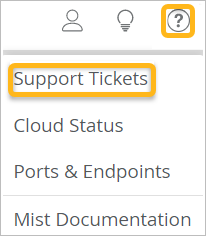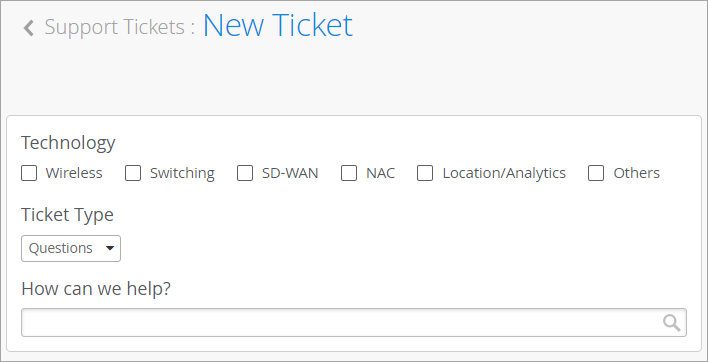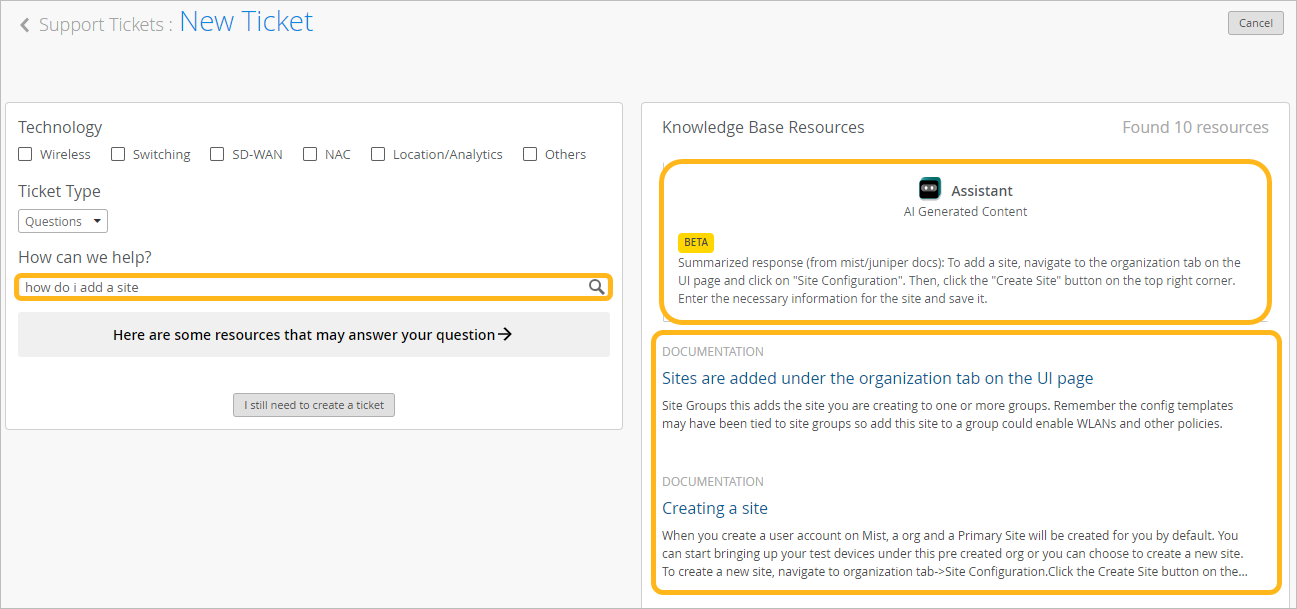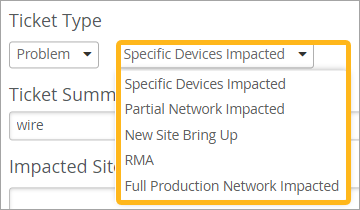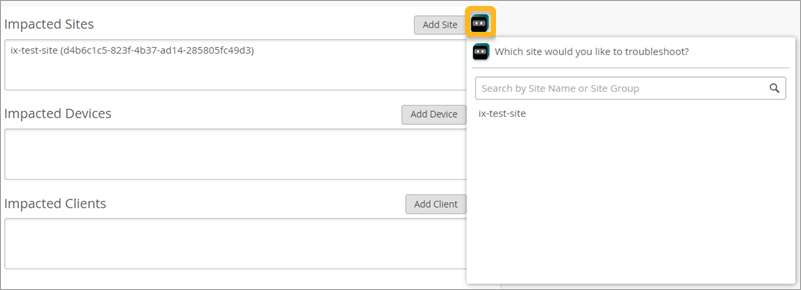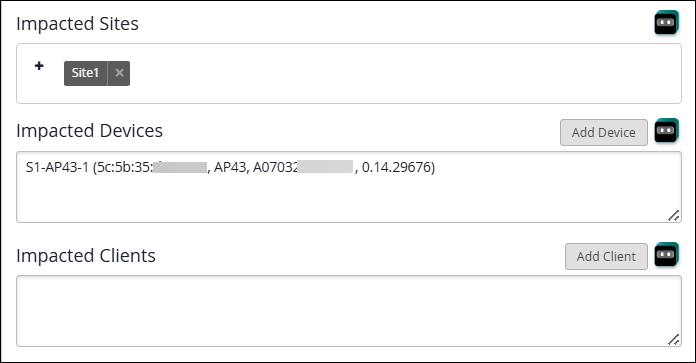サポートチケットの作成
セルフヘルプオプションの使用方法、新規導入に関するサポートの取得方法、商品の返品方法、各種問題に関するサポート依頼方法をご覧ください。
問題が発生し、サポートが必要な場合は、サポート チケットを作成します。一般的な質問、サブスクリプション、構成オプション、新規導入、商品の返品、デバイスの停止、ネットワーク全体の問題に関するサポートを得ることができます。
先端:
チケットを作成する際は、問題を自分で解決するのに役立つ機能に注意してください。
-
一般的な質問については、問題に関する情報の入力を開始すると、推奨されるリソースが表示されます。Marvisのサブスクライバーには、Juniper Mistドキュメントからの情報を要約したAI生成のレスポンスが表示されます。多くの種類の問題や構成に関する質問については、それ以上の支援がなくても、必要な回答を見つけることができます。
-
特定のチケットタイプでは、MarvisサブスクライバーにはサポートフォームにMarvisのボタンが表示されます。クリックすると、Marvisのトラブルシューティングが開始されます。この方法で、さまざまな種類の問題を解決できます。
サポートチケットを作成するには: